WooCommerce 電子郵件模板發送令人印象深刻的電子郵件
已發表: 2020-12-30
是時候告別只能編輯頁眉和頁腳的基於模板的電子郵件插件了。 大多數電子郵件定制器插件只允許您編輯頁眉、頁腳和添加徽標,而有些則具有預定義的模板。 但是,WooCommerce 電子郵件定制器可幫助您使用易於使用的電子郵件模板構建器構建和自定義電子郵件模板。 為您的 WooCommerce 在線商店創建令人印象深刻、專業且優雅的交易電子郵件,給您的訂閱者留下深刻印象。
通過精心設計的 WooCommerce 電子郵件定制器拖放,您可以輕鬆自定義 WooCommerce 電子郵件通知中的所有內容。 該插件允許您使用拖放元素添加徽標、頁眉、頁腳、正文、社交圖標、圖像等
為什麼你應該自定義 WooCommerce 電子郵件的原因?
研究表明,一份稱職、專業的電子郵件可以為您的在線業務增加更多價值。 它向您描述了您的專業程度和敬業程度。 此外,發送優雅的電子郵件是最佳的商業實踐,沒有人喜歡通過發送蹩腳的電子郵件來給人留下不好的印象。
通過發送令人印象深刻的專業交易電子郵件,您可以讓您的客戶再次光顧。
這就是為什麼我們提供了一個強大而簡單的拖放電子郵件構建器來自定義您所有的 WooCommerce 交易電子郵件。
拖放功能可讓您輕鬆添加文本框、標題、圖像、段落、內容塊、按鈕。 此外,讓您包括訂單詳細信息、客戶信息、帳單地址、送貨地址等。
WooCommerce 的電子郵件定制器的功能
在這裡,我們研究了 WooCommerce 的電子郵件定制器的一些功能,這些功能有助於美化您的電子郵件模板。
更改的實時預覽
使用 WooCommerce 插件的電子郵件定制器中的實時預覽工具,您可以獲得電子郵件的實時視圖。 您可以為您的電子郵件創建完美的模板,並準確放置內容和圖像。
向 WooCommerce 電子郵件添加令人驚嘆的圖像
選擇能說明您的目標的圖像。 將它們添加到您的電子郵件模板中,並通過橫幅、徽標、特色圖片等使它們令人印象深刻。
發送試用郵件
向任何電子郵件地址發送試用電子郵件,以確認您創建的模板的外觀。
結算明細
電子郵件定制器插件在電子郵件模板中帶有計費詳細信息顯示平台,顏色、大小和標題對齊易於定制和詳細信息分開。 此外,您可以自定義邊框、背景顏色、填充和邊距。
送貨細節
電子郵件模板帶有運輸詳細信息顯示,並分別自定義標題和詳細信息的顏色、大小和對齊方式以適應需要。 此外,自定義邊框、背景顏色、填充和邊距。
自定義多個電子郵件模板
WooCommerce 的電子郵件定制器可讓您創建三種類型的電子郵件模板,它們是,
- 基於訂單的電子郵件模板
- 基於產品的模板
- 基於類別的模板
基於訂單的模板
為您的 WooCommerce 商店的每個訂單狀態單獨設計電子郵件模板。 電子郵件會根據訂單狀態自動觸發並發送給 WooCommerce 商店客戶。
基於產品的模板
當您的 WooCommerce 商店充滿大量產品時,您可以使用我們的 WooCommerce 電子郵件定制器為每個產品設計電子郵件模板。 您還可以使用此電子郵件定制器插件為多個產品設計模板,而不會受到任何影響。
基於類別的模板
微調您的電子郵件,通過發送基於類別的電子郵件獲得更多客戶參與。 您可以為每個類別創建獨特且單獨的模板。 每當針對特定類別進行購買時,為該類別創建的電子郵件模板都會發送給您的客戶。

使您的電子郵件更加個性化將有助於實現客戶參與並提供一種重複銷售的方式。 這樣,您也可以贏得許多忠實的客戶。
設計與您的品牌相匹配的模板
從 WordPress 儀表板的左角,選擇安裝插件後添加的插件電子郵件定制器。 要構建基於產品或類別的電子郵件模板,請選擇“基於產品/類別的模板”。 否則,請選擇“基於訂單的模板”為訂單電子郵件創建模板。
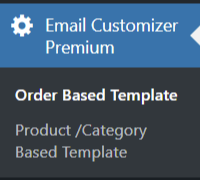
如果您要為產品創建模板,請為您的模板命名。 選擇基於產品的模板為產品創建模板。
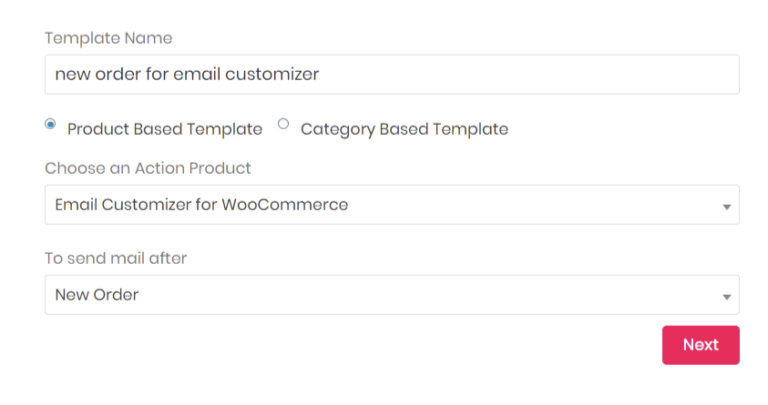
從下拉列表中選擇您要為其創建此電子郵件的產品。 然後現在提及何時必鬚髮送電子郵件。 根據您選擇的選項發送給您的商店管理員或客戶的電子郵件。
例如,電子郵件“新訂單”將發送給您的商店管理員而不是客戶。 電子郵件“訂單已完成”將發送給您的客戶,通知他們訂單已發貨。
如果要創建基於類別的電子郵件模板,請選擇“基於類別的模板”。 然後從列表中選擇類別,最後定義郵件的訂單狀態。
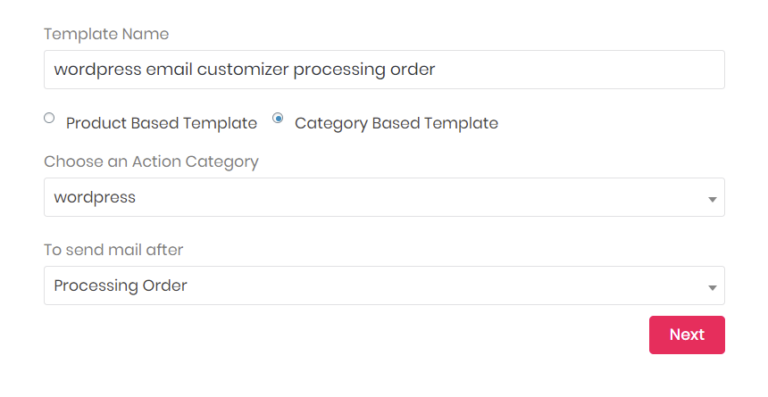
繼續下一步後,新頁面會顯示您可以在哪裡構建電子郵件模板。 電子郵件定制器易於使用的拖放界面使您的工作變得簡單,並讓您可以在任何需要的地方拖放元素。
完成自定義電子郵件模板的設計後,點擊右上角的保存按鈕。 要使其保持活力,請啟用激活選項。
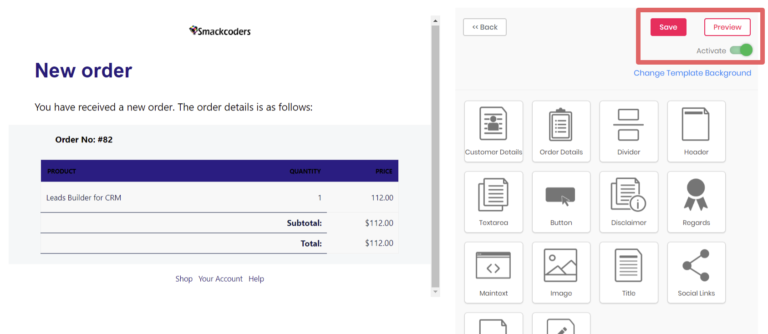
現在模板已準備好為您的客戶服務。 在將其發送給客戶之前,請測試電子郵件的外觀以從客戶的角度進行查看。
設身處地為客戶著想有助於從客戶的角度思考問題。 預覽電子郵件和測試電子郵件選項可幫助您進行修改以創建完美的專業電子郵件。
使用預覽選項查看您的模板。 當您需要進行任何調整時,請返回之前的狀態並開始進行更改。 如果您對設計的電子郵件模板感到滿意,請通過提供電子郵件地址向您的合作夥伴發送測試電子郵件,然後單擊“發送測試郵件”。
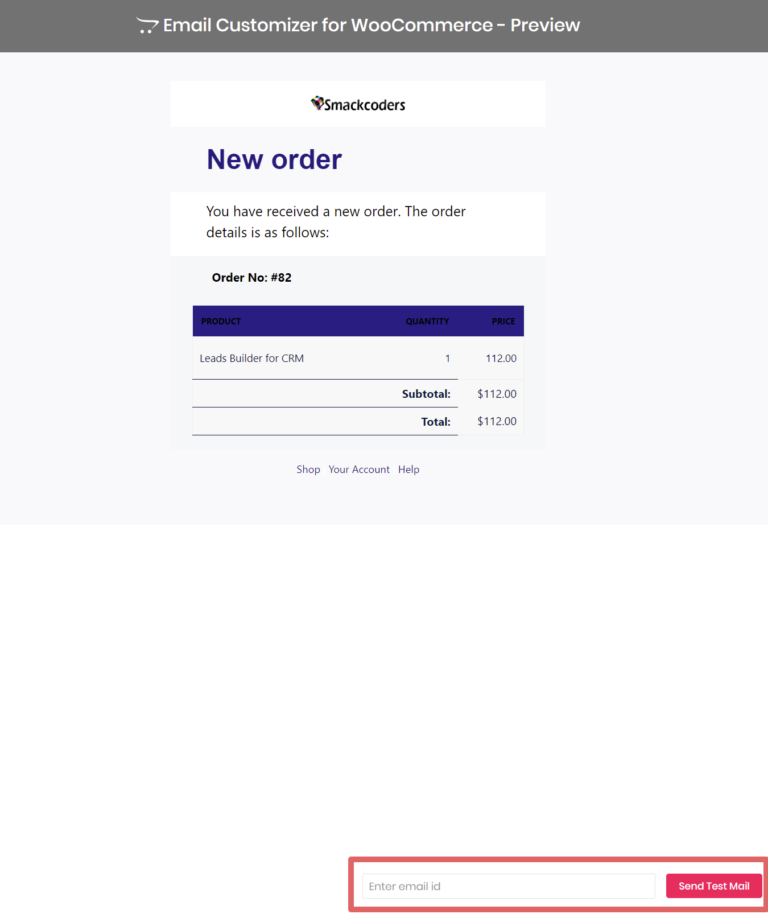
現在,無論何時下訂單、完成訂單、失敗或暫停,創建的電子郵件模板都會觸發並發送給客戶。
管理和組織 WooCommerce 電子郵件模板
當您發現未使用的電子郵件模板時,暫時將其設為“非活動”以避免永久刪除它們。 當您希望使用該模板時,您可以通過點擊“In-Active Templates”部分中的“Activate”按鈕使其處於活動狀態。
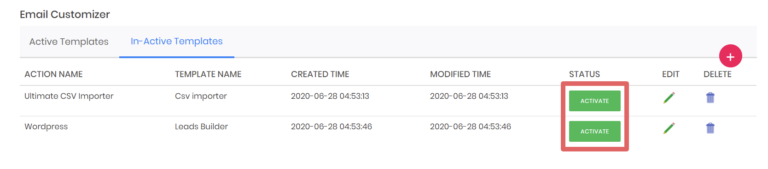
如果您在模板方面不需要任何幫助,請將其從插件模板列表中刪除。 這將幫助您輕鬆管理活動、非活動和刪除無用的模板。 您還可以通過選擇相應電子郵件模板的鉛筆圖標來編輯模板
嵌入您的簽名並發送該死的好 WooCommerce 電子郵件
現在使用 WooCommerce 的電子郵件定制器,您可以為您的 WooCommerce 電子郵件添加個性化的觸摸。 讓您的電子郵件在人群中脫穎而出。 通過在所有電子郵件模板中嵌入數字簽名來維護您的品牌標識。 電子簽名在您的電子郵件內容結束時給人留下深刻的印象。 豐富的簽名編輯器可讓您添加手寫簽名。 您可以將其拖放到電子郵件內容中的任何位置。 您還可以通過單擊更新您的新簽名。 您可以在任意數量的電子郵件模板上使用相同的簽名。

升級至高級版
WooCommerce 專業版的電子郵件定制器包含更多功能。 該插件允許輕鬆自定義默認的交易 WooCommerce 電子郵件模板。 通過使用本機 WordPress 定制器,您可以編輯任何設計以進行即時視覺編輯。
在 WooCommerce 中自定義每個電子郵件模板,無需編輯任何代碼。 只需單擊鼠標即可節省所有壓力並完成您的電子郵件構建。 希望這篇文章能幫助您更深入地了解我們的 WooCommerce 插件的電子郵件定制器。 下載適用於 WooCommerce 的電子郵件定制器的免費版本。 請隨時通過[email protected]與我們聯繫。 隨時向我們詢問有關 WooCommerce 電子郵件定制器的任何疑問。 我們正在等待您的來信!
